
H.264 е еден од стандардите за компресија на видео. Често овој формат има датотеки снимени на камери за набљудување и видео рекордери. Користењето H.264 стандард ви овозможува да добиете висок степен на компресија на видео поток со максимална зачувување на квалитетот. Ова необично продолжување може да стави обичен корисник во ќор-сокак, но всушност отвора такви датотеки не е потешко од друго видео.
Опции за прикажување на датотеки H.264
Повеќето програми за репродукција на видео репродукција се отвораат H.264 без проблеми. При изборот, неопходно е да се води од практичноста на користењето и присуството на дополнителни функции во секој посебен играч.Метод 1: VLC Media Player
VLC Media Player отсекогаш се разликувал широки можности во репродукцијата на видео датотеки на широк спектар на формати, вклучувајќи ги и H.264.
- Кликнете "Медиуми" и изберете "Отвори датотека" (CTRL + O).
- Одете во директориумот со саканата датотека. Бидете сигурни да ги наведете "сите датотеки" во паѓачката листа, така што се прикажува H.264. Означете го и кликнете "Отвори".
- Можете да гледате видео.


Или најдете видео на вашиот компјутер и само влечете во прозорецот VLC Media Player.


Метод 2: Медиа плеер Класик
Едно од наједноставните решенија за отворање H.264 на компјутер може да се смета за медиа плеер класичен.
- Проширете го табулаторот Датотека и кликнете на "Брзо отворена датотека" (CTRL + П). Следната "Open File" ставка врши слична акција, но со прелиминарен приказ на прозорецот за да избере Dubbing, што во нашиот случај не е потребен.
- Отворете го саканиот H.264, без да заборавите да го наведете приказот на сите датотеки.
- По неколку моменти, ќе почне репродукцијата.


Можете исто така да влечете видео од диригентот на играчот.


Метод 3: kmplayer
Невозможно е да не го спомнуваме KMPlayer како алатка за гледање H.264. Точно, за разлика од претходните опции, во овој играч постојат интегрирани рекламни блокови.
Прочитај повеќе: Како да се отстрани рекламирањето во KMPlayer
- Отворете го менито и кликнете на "Отвори датотека (и)" (Ctrl + O).
- Во прозорецот Explorer кој се појавува, одете во папката со саканата датотека, наведете ги "сите датотеки" како прикажани и отворени H.264 видео.
- Во секој случај, ова видео ќе биде лансирано.
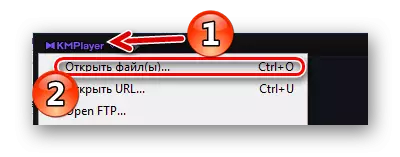

И можете да го повлечете во областа за репродукција на kmplayer.
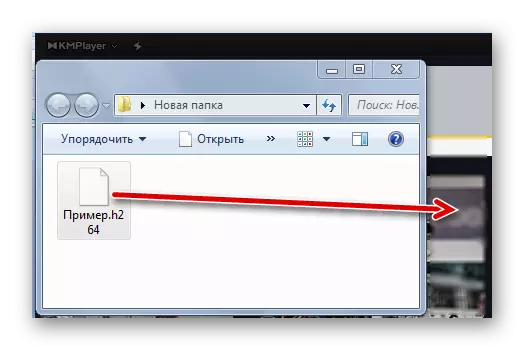

Метод 4: Gom Player
Интерфејсот на Gom Player, како и функционалноста, е сличен на KMPlayer, а промотерите, исто така, периодично трепка. Но, за нас главната работа е тоа што го препознава формат H.264.
- Кликнете на името на програмата и изберете "Отвори датотека (и)" (F2).
- Сега пронајдете ја папката со H.264, наведете го приказот на сите датотеки и отворете го саканото видео.
- Сега можете да ги видите H.264.
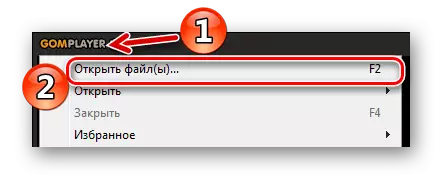
За да се отвори, исто така можете да го користите копчето на долниот панел.
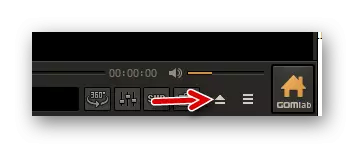
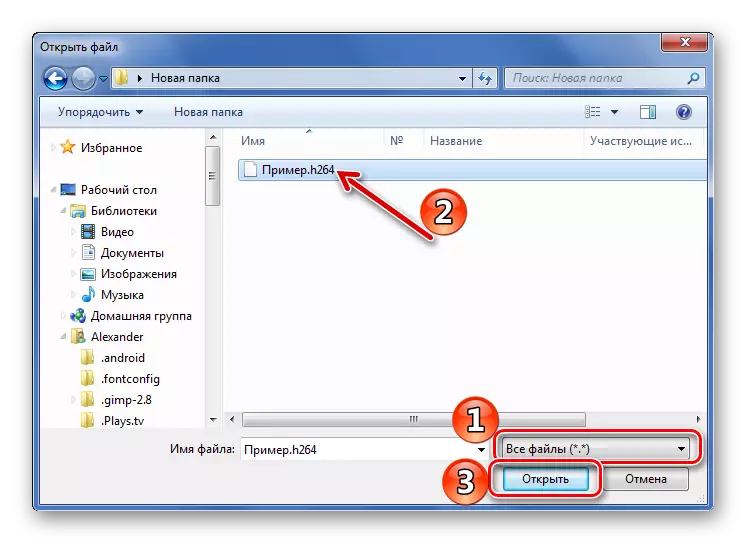
Како и обично, не заборавајте за способноста да ја повлечете датотеката во прозорецот на играчот.


Метод 5: bsplayer
За сорта, сметајте го и BSPLAYER како опција за решавање на проблемот со отворањето на H.264.
- Притиснете го "MENU" и изберете "Отвори" (L).
- Одете до местото каде што се чува саканото видео, наведете го приказот на сите датотеки и отворете H.264.
- Практично веднаш репродукција.


Повлечете и капка исто така ќе функционира.


Како што можете да видите, отворете H.264 е можно преку еден од вообичаените видео плеери. Главно, не заборавајте да го наведете приказот на сите видови на датотеки.
